¿Cómo activar o desactivar la verificación en dos pasos de Facebook?

Facebook es una red social excelente que tiene infinidades de funciones además de permitirnos estar en contacto con nuestros amigos en plena era digital. Sin embargo, no es a prueba de fallos, tu cuenta puede estar expuesta si no tienes activa la verificación en dos pasos de Facebook.
Si solo utilizas tu dirección de correo electrónico y tu contraseña para ingresar a Facebook es probable que tu cuenta este expuesta a posibles hackeos. Por suerte esta red social permite blindar las cuentas de más de una forma.
La verificación de dos pasos es una verificación extra que debes hacer cuando inicias sesión en Facebook desde un navegador o dispositivo desconocido. Además de la contraseña deberás colocar un código que valide que efectivamente eres tu.
En caso de que alguien intente ingresar a tu cuenta solo con tu contraseña lo no podrá hacer, además de que podrás ser notificado cuando alguien intente iniciar sesión en el correo electrónico o desde las notificaciones de Facebook.
Activar la verificación en dos pasos de Facebook
Inicia sesión en tu cuenta personal haz clic sobre la parte superior derecha de la página, posteriormente en Configuración.
Selecciona la opción Seguridad e inicio de sesión.
Te va a redireccionar a una nueva página donde debes encontrar la opción Usar autenticación en dos pasos. Selecciona la opción Administrar.
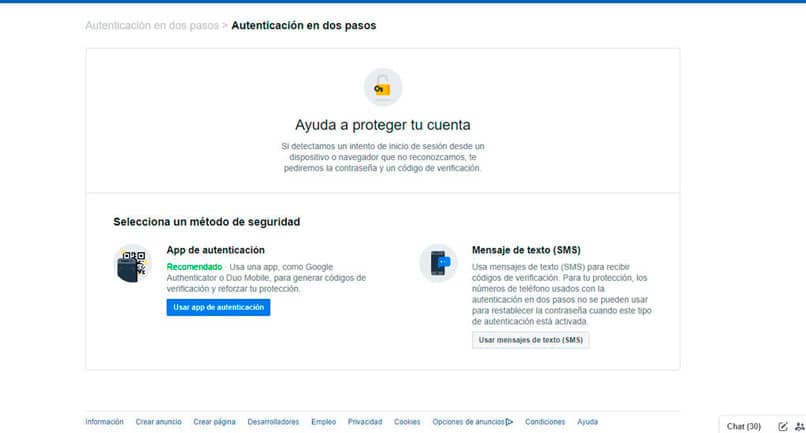
Ahora debes elegir entre dos métodos de seguridad que son: Códigos de inicio de sesión de una app de autenticación de terceros y Códigos de mensajes de texto (SMS) del teléfono celular.
Validación por aplicación móvil
Si eliges la primera opción de aplicación móvil, haz clic sobre la opción editar para configurar la aplicación que se va a utilizar para iniciar sesión. Esta configuración es útil para las personas que tienen un Smartphone y pueden instalar una aplicación de generador de códigos como Authy o Authenticator de Google.
Cada vez que inicies Facebook debes tener el teléfono a la mano para colocar el código que te indique la aplicación. Lo interesante de este tipo de aplicaciones es que el código está disponible un tiempo limitado, luego de que pase ese tiempo se renueva y el anterior pierde validez.
Validación por mensajes de texto
La mejor opción para las personas que no tenga un Smartphone y no tengan forma de acceder a una aplicación generador de código. Al seleccionar validación por SMS debes colocar el número de tu teléfono móvil seleccionando el país de donde proviene. Facebook te va a enviar un mensaje de texto para realizar la configuración.
Una vez que seleccionar la opción que mejor te convenga ya tendrás configurado la verificación en dos pasos en Facebook. Si adicional a esto quieres agregar más niveles se seguridad a tu cuenta configura otras opciones como Inicio de sesión solo de dispositivos conocidos y configuración de alertas.
Alertas de inicio de sesión no reconocidos
Puedes estar al pendiente si alguien ha intentado ingresar a tu cuenta configurando alertas que te informen cuando ocurre una irregularidad en tu cuenta.
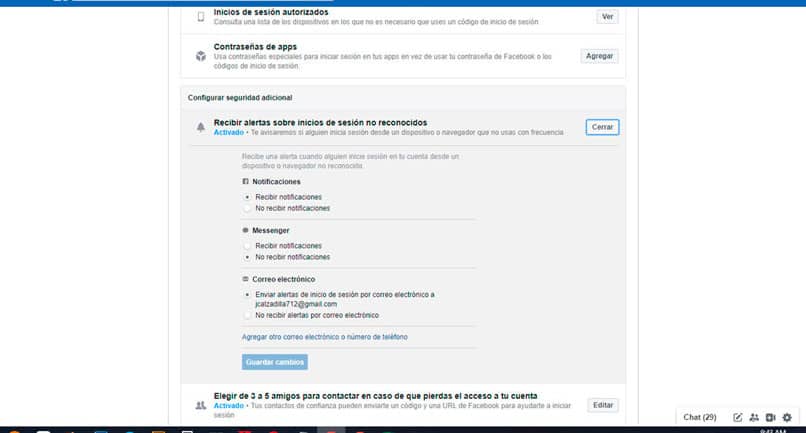
Inicia sesión en tu cuenta e ingresa a Configuraciones desde la página de inicio de Facebook. Ha clic en la parte superior derecha de la pantalla y selecciona Configuración.
Selecciona la opción Privacidad y posteriormente Seguridad e inicio de sesión.
En la nueva página busca la opción Recibe alertas sobre inicios de sesión no reconocidos. Elige que si quieres recibir notificaciones en tu dirección de correo electrónico o de una opción secundaria.
Comprueba tu inicio de sesión
Dentro de las configuraciones de Seguridad e inicio de sesión se puede verificar en cuales dispositivos has iniciado sesión. haz clic sobre la opción Donde has iniciado sesión y veras una lista de todos los dispositivos en donde se encuentra tu cuenta de Facebook iniciada. Desde allí puedes aprovechar y cerrar sesión desde todos al mismo tiempo o solo la sesión de un dispositivo en particular.